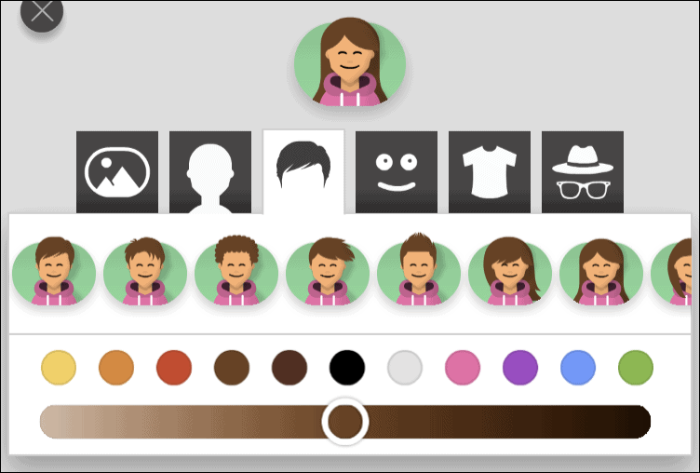Lær hvordan du spiller Shuffleboard på iMessage og opplev nostalgien og moroa digitalt.
Shuffleboard har vært et av de veldig populære spillene i veldig lang tid. Opprinnelig ble det spilt som et Shuffleboard på gulv, som deretter utviklet seg til bordplate Shuffleboard, og i denne digitale epoken har Shuffleboard også hoppet på digitaliseringsvognen.
Interessant nok er Shuffleboard også tilgjengelig som et iMessage-spill som vi alle vet er veldig morsomt å spille og fremfor alt virkelig respekterer din bekvemmelighet, slik at du kan ha all moroa uten å hemme produktiviteten din selv det minste.
Men før du hopper inn i Meldings-appen på iPhone for å starte et spill Shuffleboard med dine nærmeste, er det ett trinn du må gjøre først.
Installer Shuffleboard ved hjelp av iMessage App Store
For iMessage-spilling er ikke Shuffleboard tilgjengelig som en frittstående app. Derfor, for å spille Shuffleboard, må du laste ned 'GamePigeon'-appen fra iMessage-appbutikken som har en samling spill inkludert Shuffleboard.
For å gjøre det, start "Meldinger"-appen fra startskjermen på iOS-enheten din.
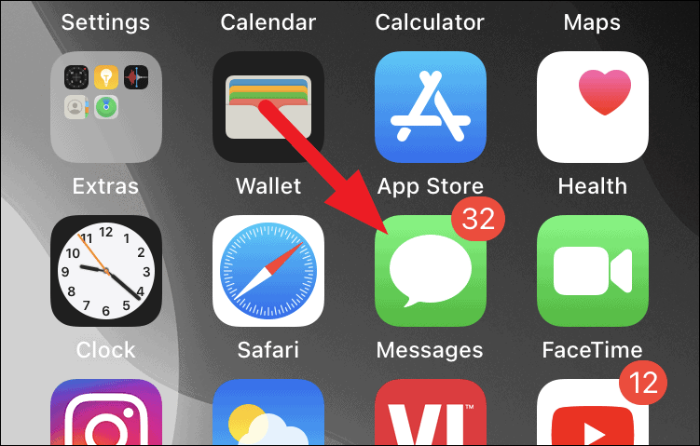
Deretter klikker du på en av samtalene som allerede er til stede på meldingsappskjermen.
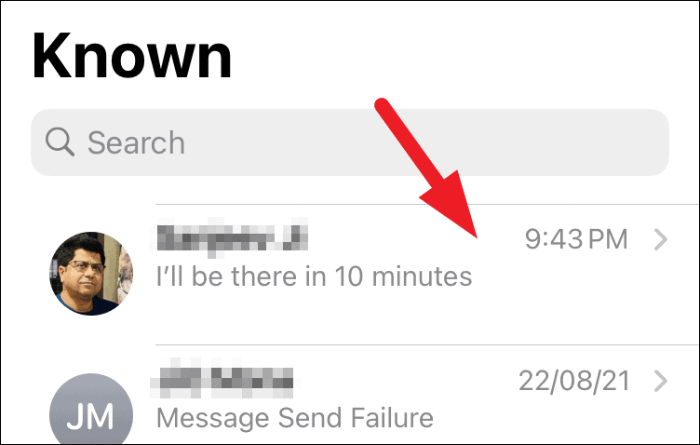
Deretter trykker du på det gråfargede ‘App Store’-ikonet som ligger like ved siden av meldingsboksen på skjermen. Dette vil avsløre alle App Store-relaterte alternativer nederst på skjermen.
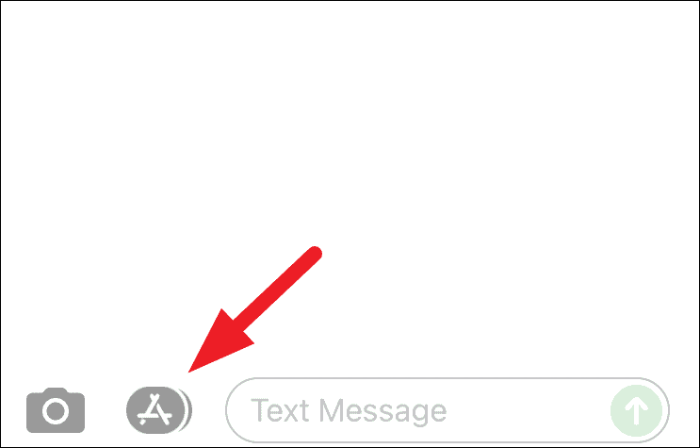
Etter det, trykk på det blåfargede 'App Store'-ikonet som er tilstede på ht enow avslørt app-linje på skjermen. Dette vil starte iMessage-butikken i et overleggsvindu på skjermen.
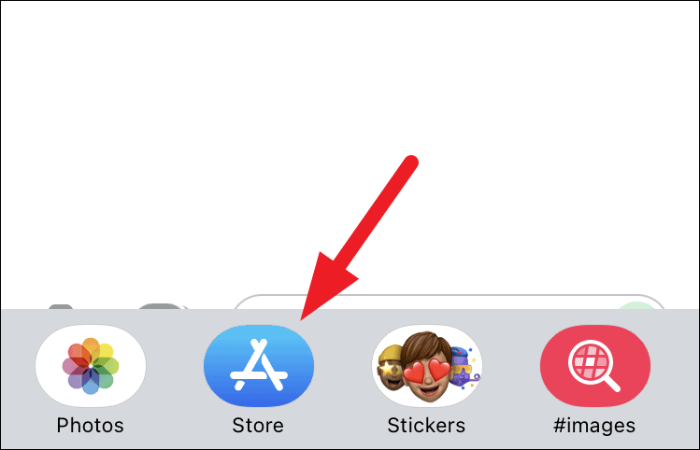
Fra overleggsvinduet trykker du på "Søk"-ikonet øverst til høyre i vinduet.
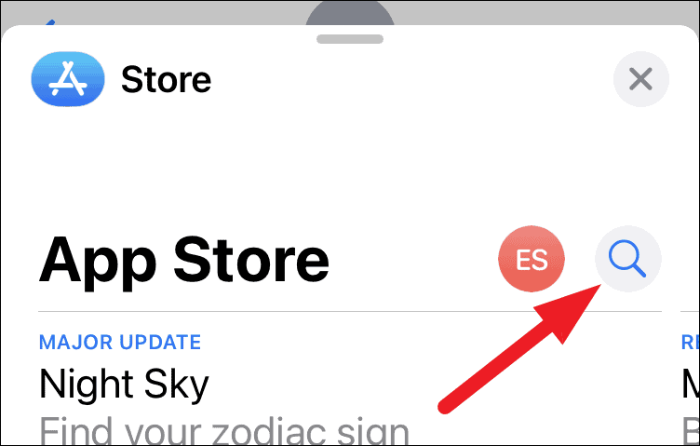
Deretter skriver du viltdue i det angitte feltet og trykker på "Søk"-knappen nederst til høyre på skjermtastaturet.
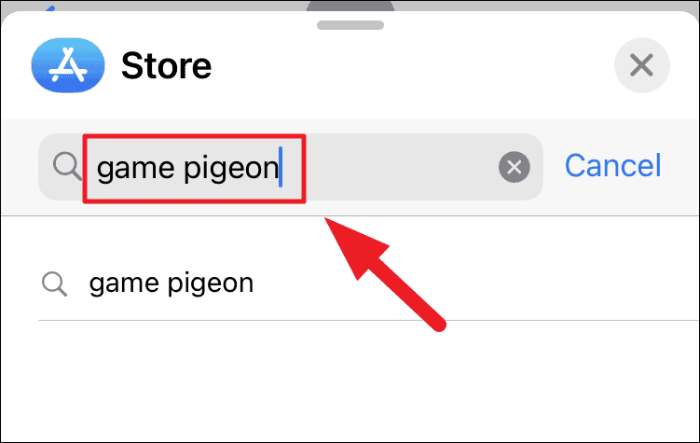
Etter det, finn "Game Pigeon"-flisen og klikk på "Get"-knappen ved siden av den. Deretter vil du bli bedt om å logge på App Store for å bekrefte kjøpet ditt, gjør det ved å oppgi din foretrukne måte for autentisering.
Merk: Hvis «GamePigeon» allerede er kjøpt på kontoen din, vil du se et «Sky med en pil nedover»-ikonet i stedet for «Hent»-knappen.
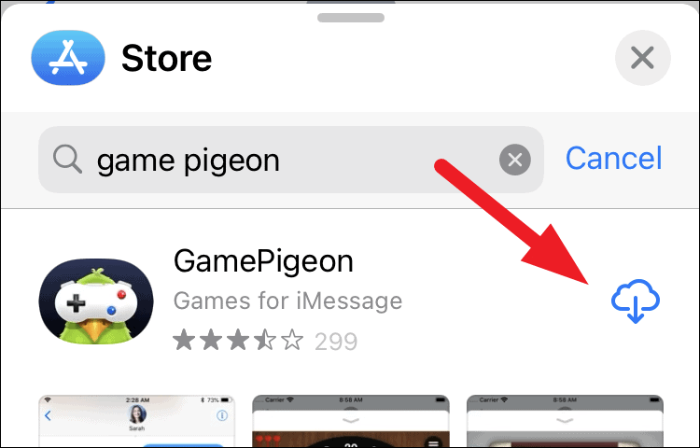
Spill et spill Shuffleboard med kontaktene dine
Når du har installert Shuffleboard på iPhone, er det nå på tide å raskt starte et spill Shuffleboard med en av kontaktene dine.
Start først Meldinger-appen fra startskjermen til iOS-enheten din.
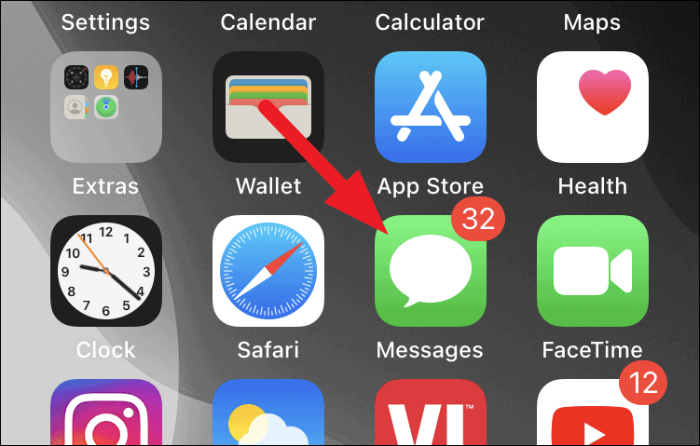
Trykk deretter for å åpne samtalehodet du ønsker å spille Shuffleboard med fra 'Meldinger'-appen.
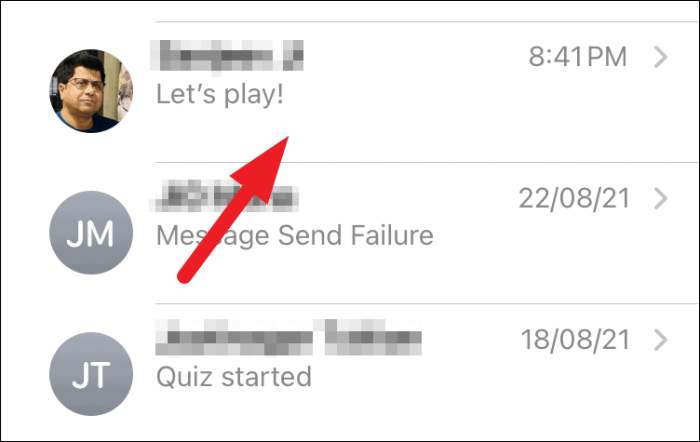
Hvis du ønsker å starte en ny samtale, klikker du på ikonet for den nye samtalen fra øverste høyre hjørne av Messages-appskjermen.
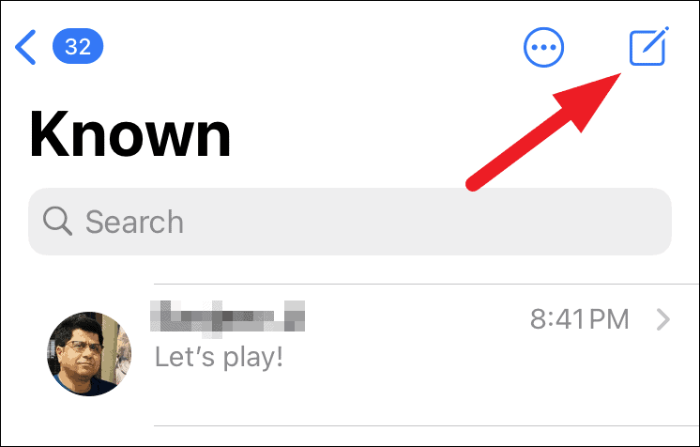
Når du er i samtalevisningen, rull for å finne "Spilldue"-ikonet fra appskuffen og trykk deretter på det for å vise hele listen over spill.
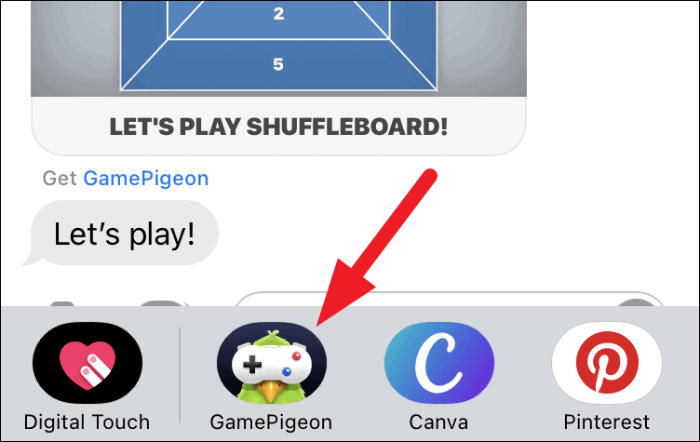
Deretter trykker du for å velge "Shuffleboard"-ikonet fra rutenettet med alternativer på skjermen.
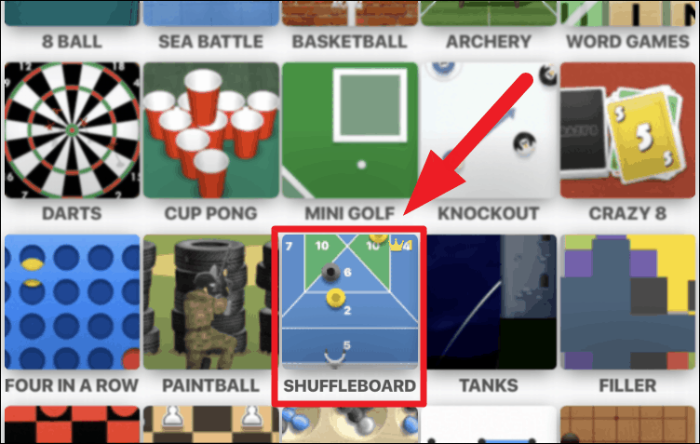
Trykk deretter på "Kart 1"-alternativet under "Spillmodus". "Map 2" og "Map 3" kan bare låses opp når du bruker den betalte versjonen av appen.
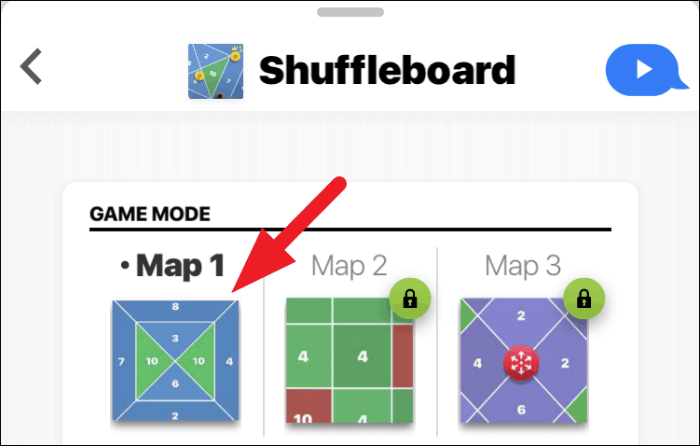
Legg deretter til en melding hvis du ønsker å gjøre det fra plassen som er oppgitt, og klikk på "Send"-knappen for å invitere ønsket kontakt til et spill.
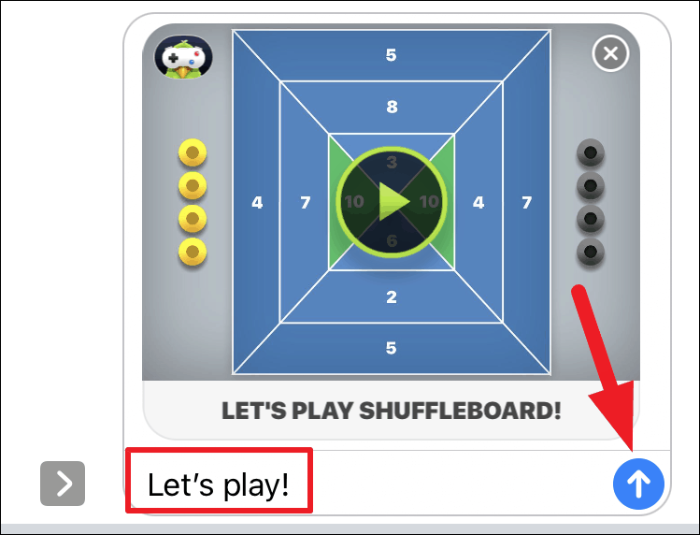
Etter at du har sendt en spillinvitasjon til kontakten din, kan de ganske enkelt starte spillet ved å trykke på spillflisen for å ta sin tur.
Merk: Personen du inviterer til spillet må også installere ‘GamePigeon’-appen for å spille ‘Shuflleboard’-spillet.
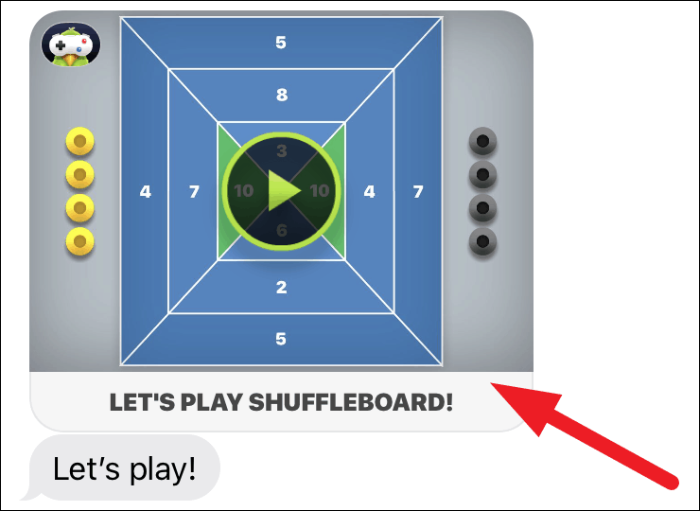
Etter at motstanderen har tatt sin tur, må du angi en retning og kraft for å skyte pucken din over brettet. Legg merke til tallene på brettet, det vil si antall poeng du samler hvis pucken din lander i det området.
For å gjøre det, flytt pucken på glidebryteren for å angi opptaksstedet ved å dra fingeren i begge retninger.
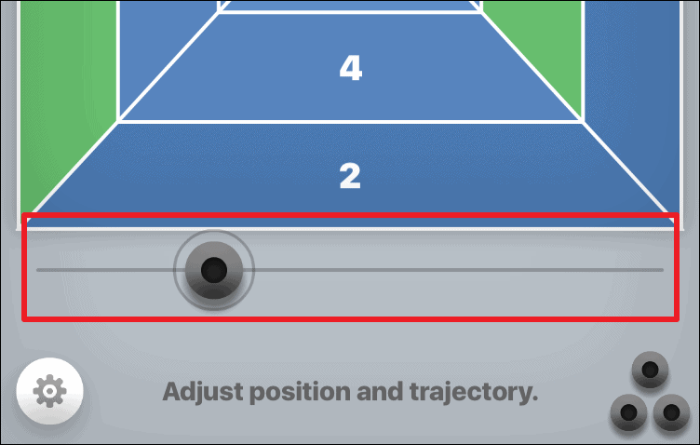
Dra deretter fingeren i nordlig retning i forhold til pucken for å øke skytekraften. På samme måte beveger du fingeren sidelengs for å angi banen til pucken.
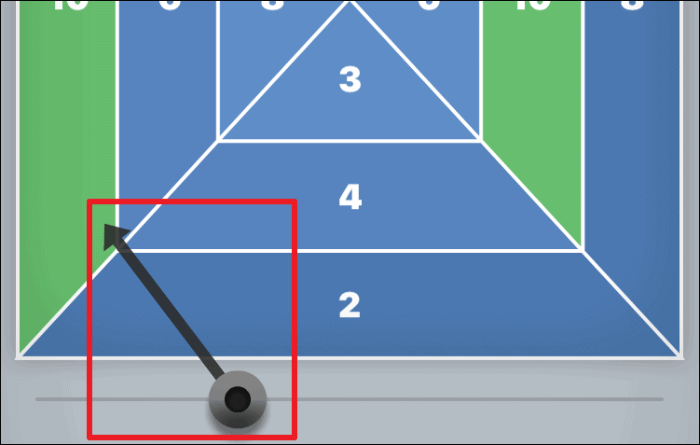
Når du har angitt banen og kraften for å skyte pucken, trykker du på "Start"-knappen nederst på skjermen.
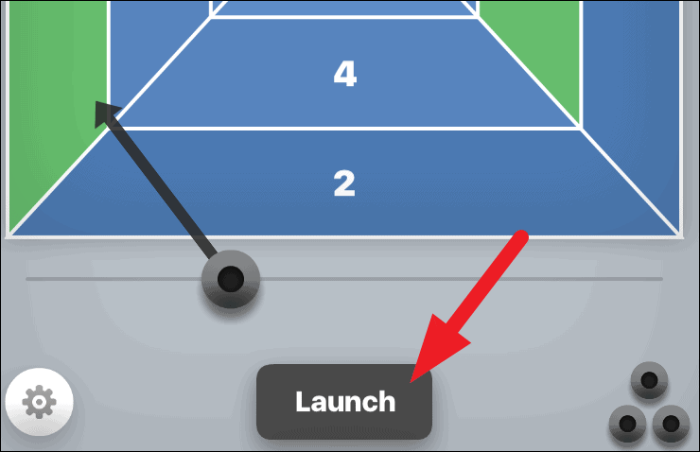
Etter å ha skutt den første pucken din, må du ta turen for det andre forsøket. Juster plasseringen, banen og kraften for pucken din og skyt i vei.
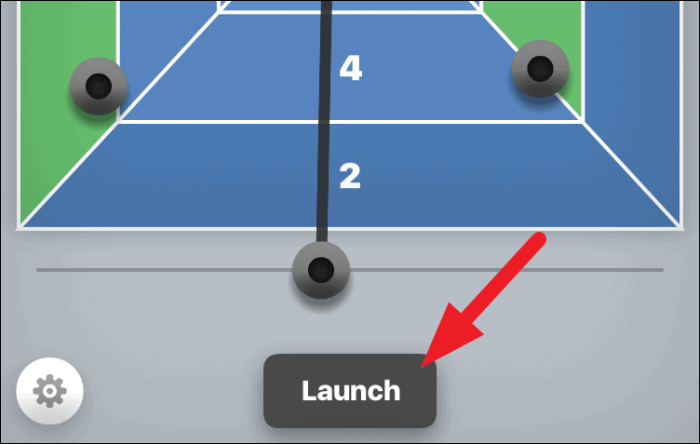
Nå, for å score flere poeng og få motstanderen til å tape, kan du også starte pucken din på en måte som skyver motstanderens puck fra en høyere poengdel til en lavere poengdel på brettet.
Tips: Gjør dette når du har siste tur i den spesifikke runden på brettet, slik at motstanderen ikke kan stokke puckene rundt etterpå.
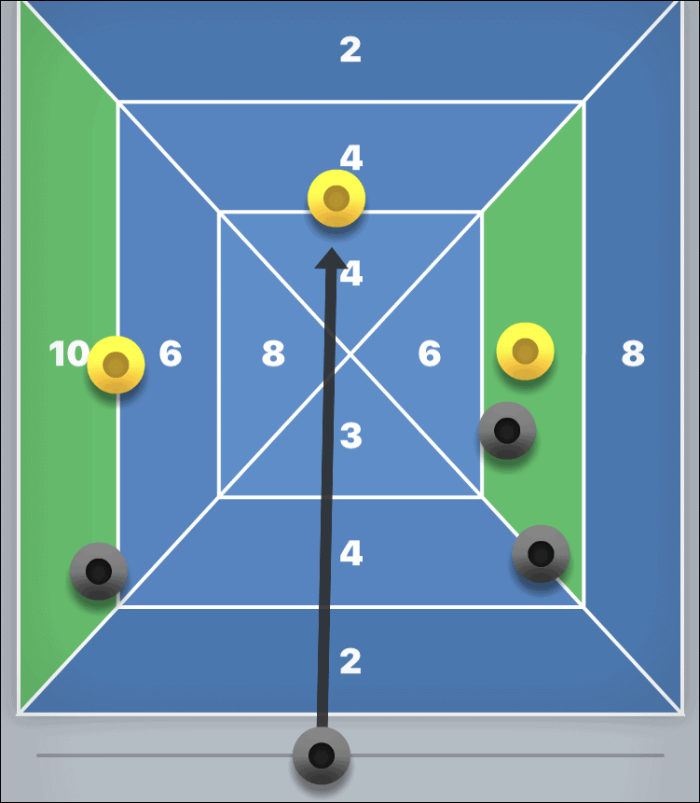
Du vil ha totalt 3 runder med 3 forsøk hver å spille, spilleren som har flere poeng på slutten vil være vinneren av spillet.
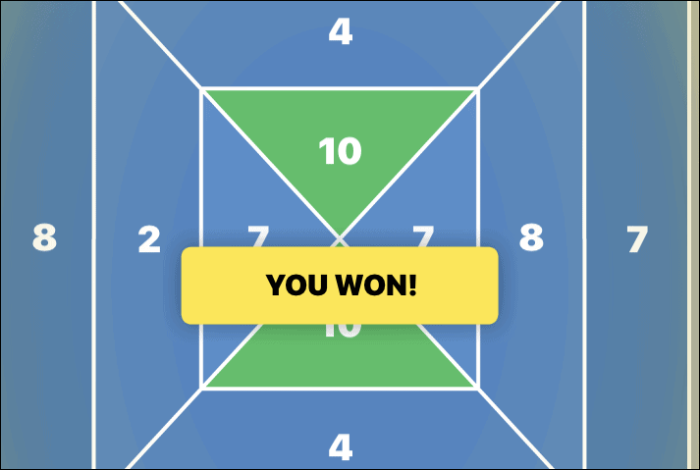
Slå lyd og musikk på/av for Shuffleboard
Selv om lydeffektene eller musikken i Shuffleboard-spillet er minimal og ikke distraherende i det hele tatt. Men hvis du noen gang føler behov for å slå den helt av, bør du vite hvor du skal lete.
For å gjøre det, fra Shuffleboard-spillskjermen, trykk på "tannhjul"-ikonet nederst til venstre på skjermen.
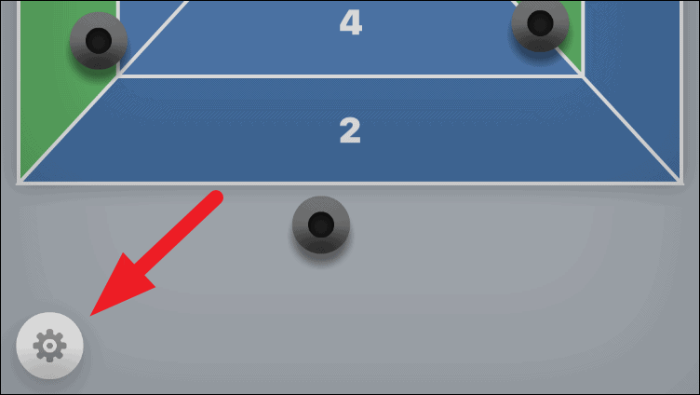
Etter det, trykk på "Musikk"-knappen for å slå av musikken i spillet. Deretter, hvis du også vil slå av lydeffektene i spillet, trykker du på "Lyd"-knappen for å gjøre det.
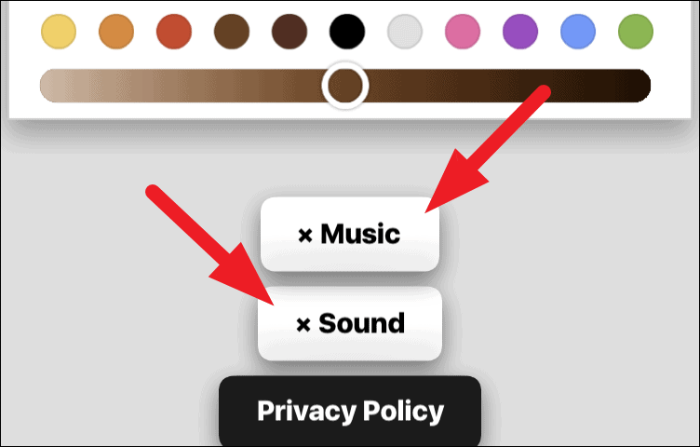
Du kan også tilpasse karakterens komplette utseende, inkludert hår, ansiktsuttrykk, briller, hodeplagg, klær og mye mer ved å bruke tilpasningsalternativene som finnes rett over lyd- og musikkalternativene.